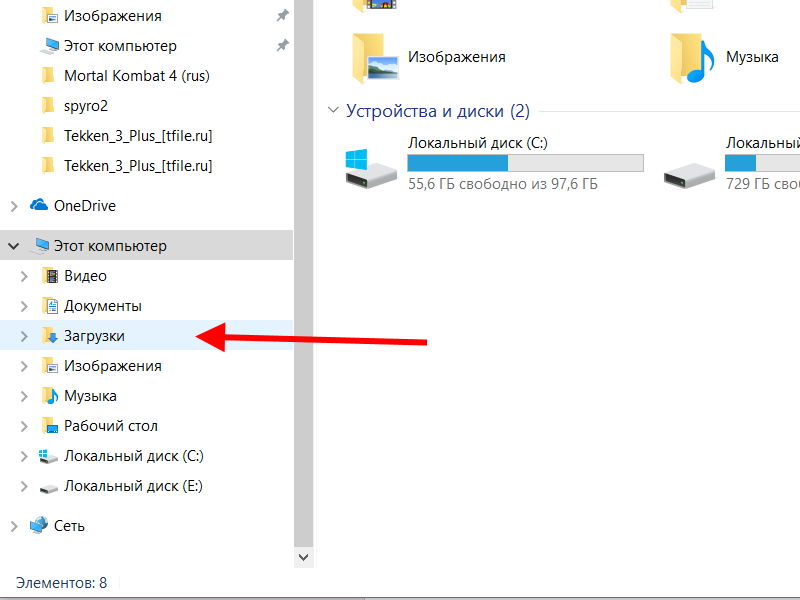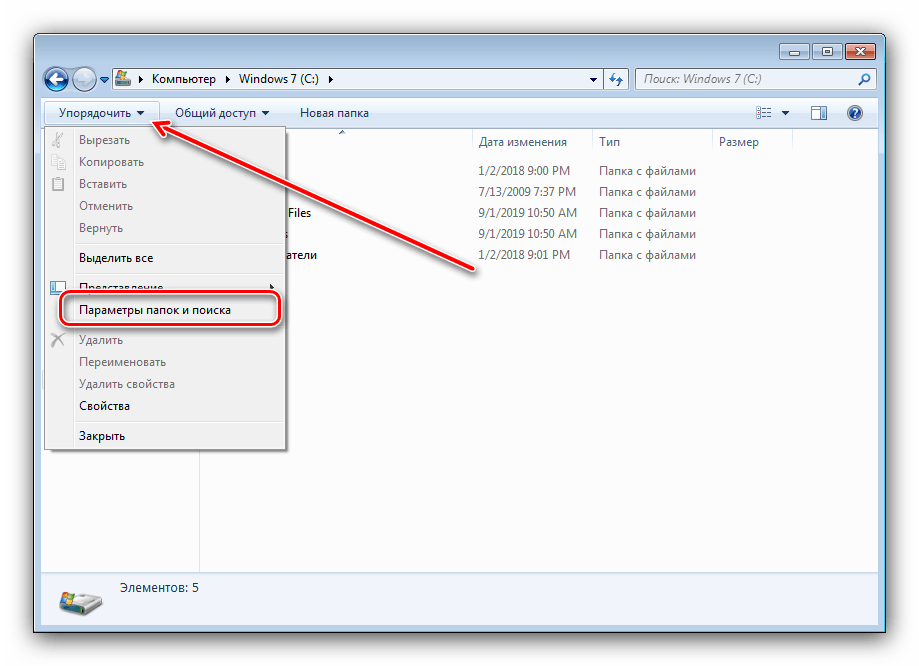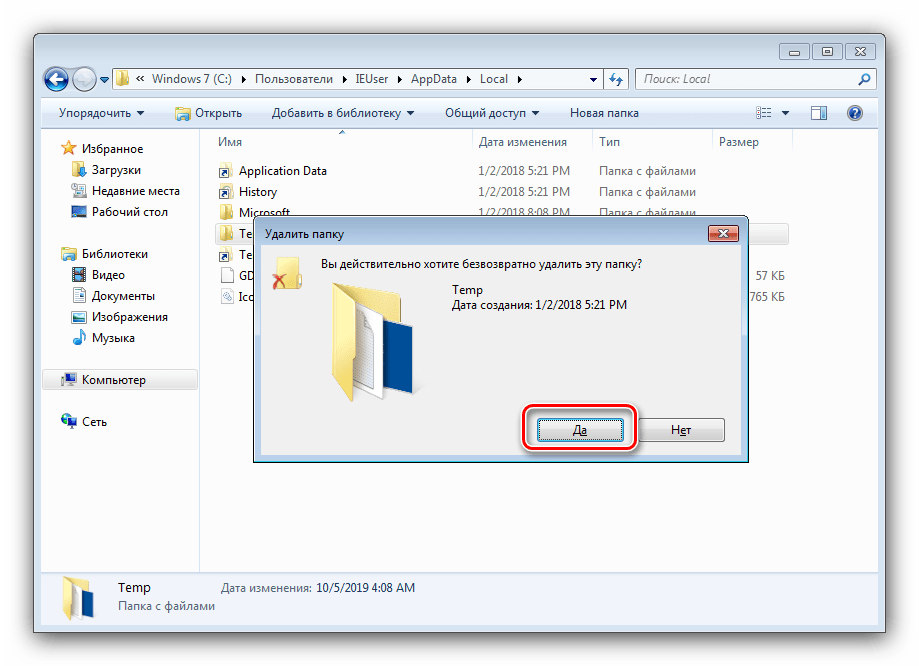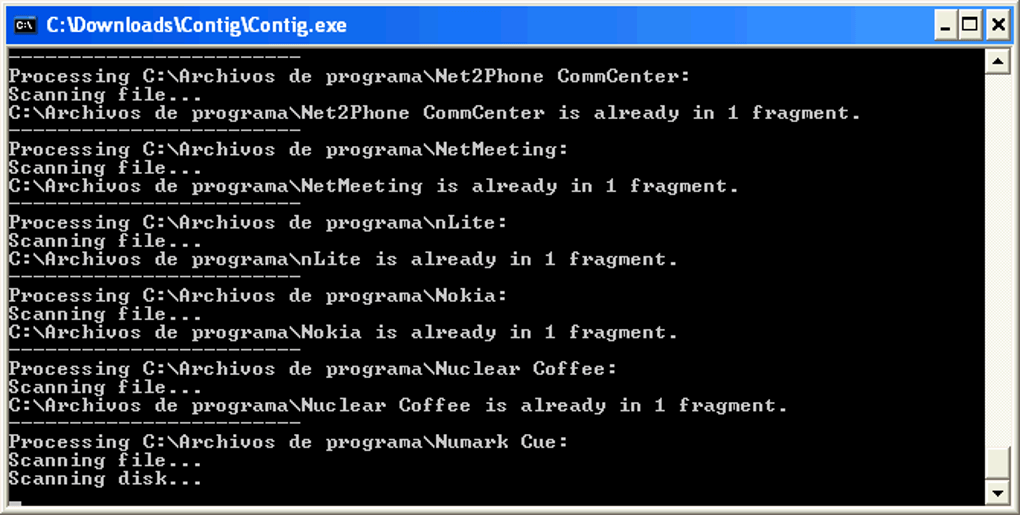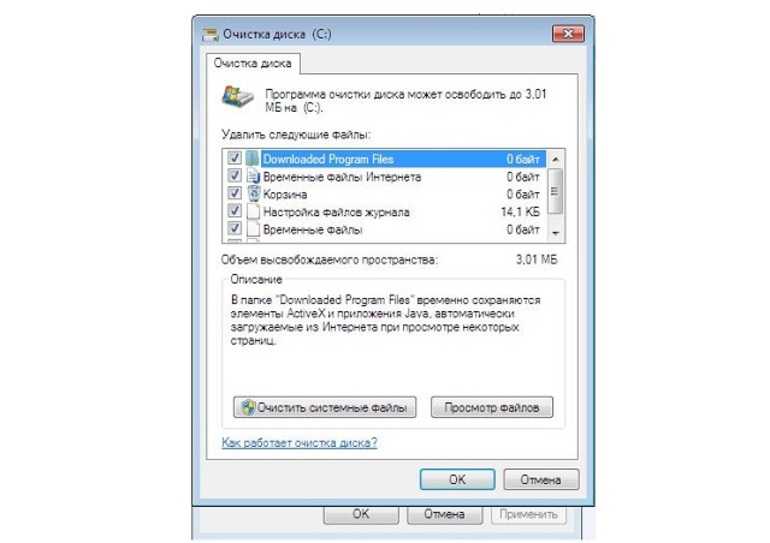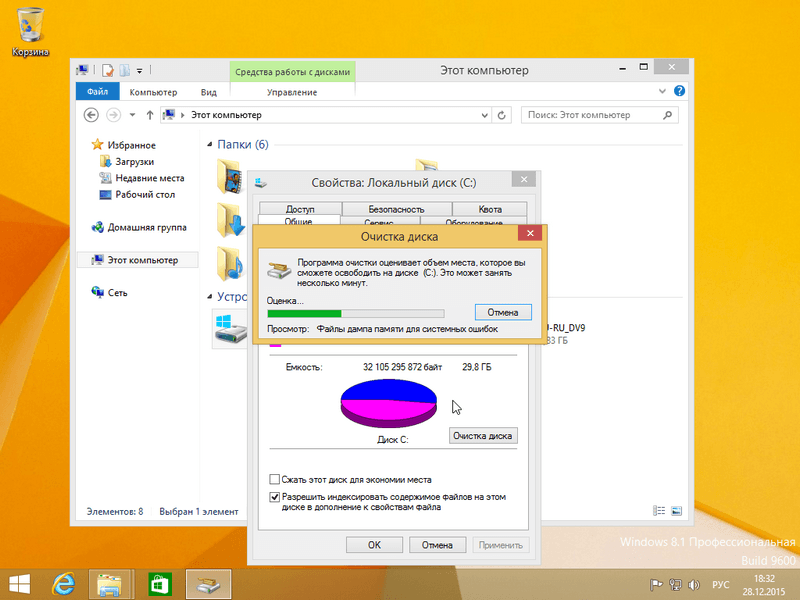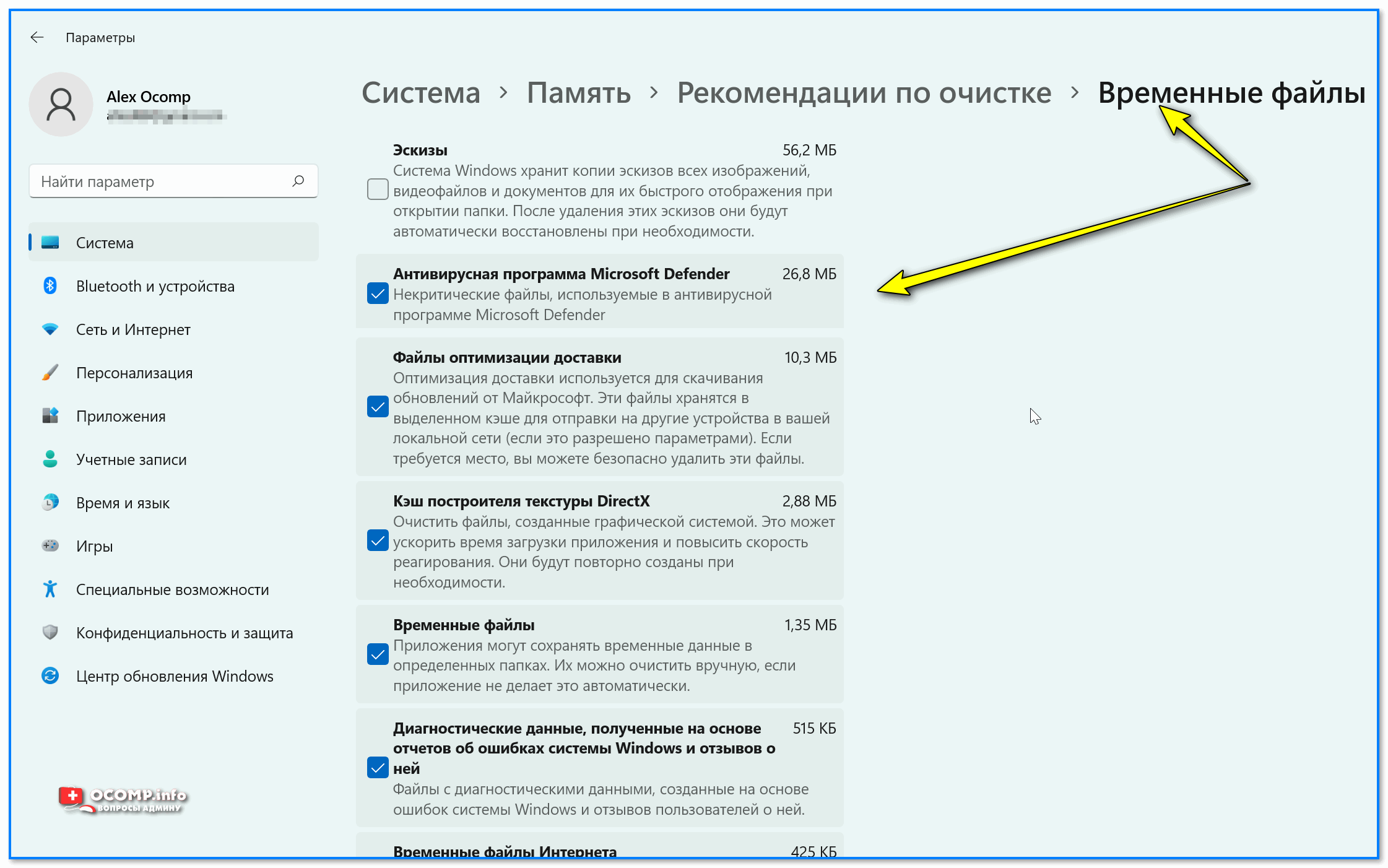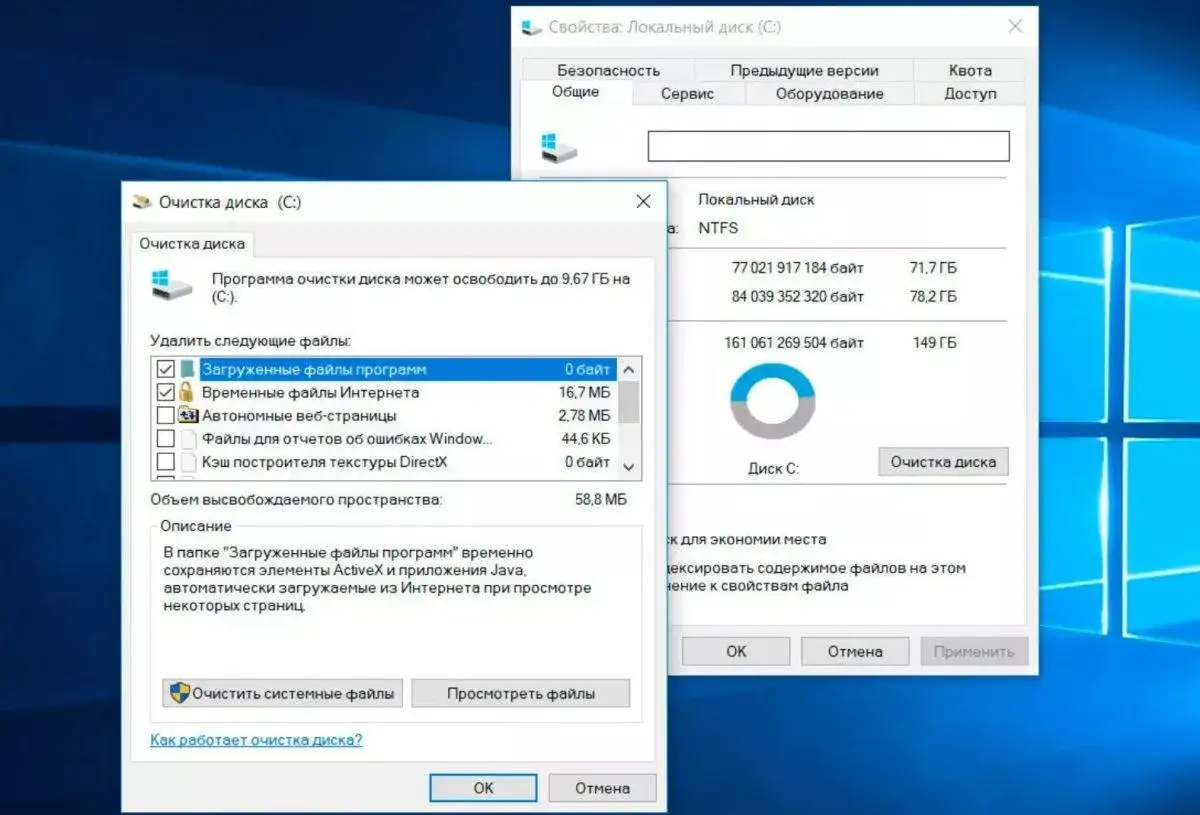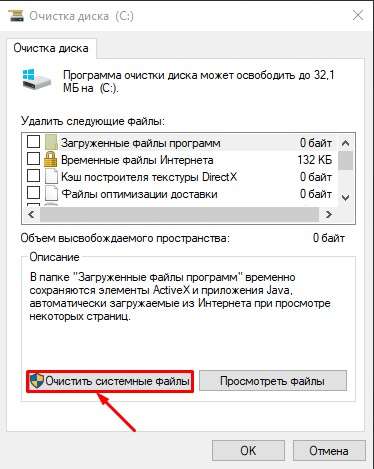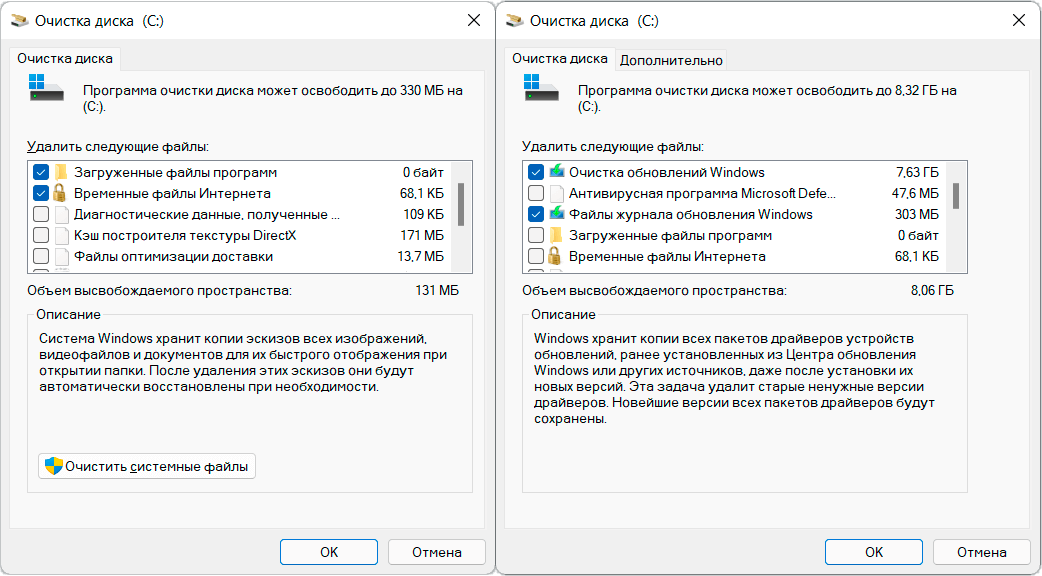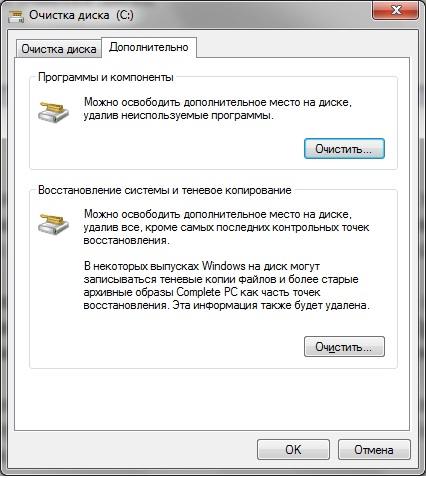Эффективные методы удаления старых файлов Windows 7
Узнайте, как очистить систему Windows 7 от устаревших и ненужных файлов, чтобы освободить место и улучшить производительность компьютера.
Откройте Панель управления и выберите Система и безопасность.
Очистка Диска C в Windows 7
Запустите Очистку диска, выбрав диск, который хотите очистить (обычно это диск C:).
Удаление системных файлов и папок в Windows 7
В диалоговом окне выберите Удаление системных файлов, чтобы получить доступ к дополнительным параметрам очистки.
Как удалить папку ac-ch.ru после переустановки Windows 7, 8, 8 1, 10
Отметьте пункты Файлы журнала обновления Windows и Предыдущие установки Windows для удаления устаревших данных.
Как удалить папку или файл которые не удаляются в Windows работает на 99 % (Это второй способ )
Удалите временные файлы, отметив пункты Временные интернет-файлы и Файлы в корзине.
Очистка системы Windows 7 (удаление ненужных драйверов и обновлений)
Нажмите ОК, чтобы начать процесс очистки и удалить выбранные файлы.
Как очистить папку WinSxS в windows 7/8/8.1/10
Рассмотрите возможность использования сторонних утилит, таких как CCleaner, для более глубокой очистки системы.
Как в Windows удалить системные файлы
Регулярно проверяйте папку Temp (C:/Windows/Temp) и очищайте её содержимое.
Как избавиться от старых обновлений Windows 7
Убедитесь, что у вас есть актуальная резервная копия важных данных перед удалением системных файлов.
После очистки перезагрузите компьютер, чтобы изменения вступили в силу.
КАК УДАЛИТЬ ВТОРОЙ WINDOWS ПОЛНОСТЬЮ? + удаление из загрузчика + файлы windows
Как удалить не удаляемые файлы и папки